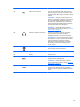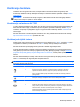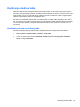User Guide - Windows 7
Korišćenje Veb kamere
Računar ima integrisanu Veb kameru, moćnu alatku kada je u pitanju društveno umrežavanje, koja
vam omogućava da komunicirate u krupnom planu sa prijateljima i kolegama u neposrednoj blizini ili
na drugom kraju sveta. Pomoću Veb kamere možete da emitujete video u softveru za trenutnu
razmenu poruka, snimite i delite video, kao i da snimate fotografije.
Da biste pokrenuli Veb kameru, izaberite Start > Svi programi > Komunikacija i ćaskanje >
CyberLink YouCam.
Da biste pogledali detaljne informacije o korišćenju Veb kamere, izaberite Start > Pomoć i podrška.
Korišćenje audio zapisa
Na HP računaru možete da reprodukujete muzičke diskove, preuzmete i slušate muziku, emitujete
audio sadržaj sa Veba (uključujući radio), snimite audio ili kombinujete audio i video da biste napravili
multimedijalni sadržaj. Da biste poboljšali uživanje u muzici, povežite spoljašnje audio uređaje kao što
su zvučnici ili slušalice.
Povezivanje zvučnika
Možete da priključite ožičene zvučnike na računar tako što ćete ih priključiti na USB portove (ili utikač
za audio izlaz) na računaru ili na baznoj stanici.
Da biste povezali bežične zvučnike sa računarom, sledite uputstva proizvođača uređaja. Da biste
povezali zvučnike visoke definicije sa računarom, pogledajte odeljak
Konfigurisanje audio postavki
(sa HDMI TV-om) na stranici 25. Obavezno podesite jačinu zvuka pre povezivanja audio uređaja.
Povezivanje slušalica
Možete priključiti ožičene slušalice u utikač za slušalice na računaru.
Da biste povezali bežične slušalice ili zvučnike sa računarom, pratite uputstva proizvođača uređaja.
UPOZORENJE! Da biste umanjili rizik od povreda, podesite jačinu zvuka pre nego što stavite
slušalice, „bubice“ ili slušalice sa mikrofonom. Dodatne bezbednosne informacije potražite u
dokumentu Obaveštenja o propisima, bezbednosti i zaštiti životne sredine.
Povezivanje mikrofona
Da biste snimili audio sadržaj, priključite mikrofon u utikač za mikrofon na računaru. Za najbolje
rezultate pri snimanju govorite direktno u mikrofon i snimajte zvuk u okruženjima bez šuma u
pozadini.
Korišćenje funkcije Beats Audio
Beats Audio je poboljšana audio funkcija koja obezbeđuje duboki, kontrolisani bas istovremeno
održavajući jasan zvuk.
Pristupanje Beats Audio kontrolnoj tabli
Beats Audio kontrolna tabla vam omogućava da prikažete i ručno kontrolišete postavke za audio i
bas.
22 Poglavlje 4 Uživanje u funkcijama za zabavu